테이블 데이터에서 독립 실행형 거품 지리 차트 만들기
이 예제에서는 geobubble 함수를 사용하여 테이블 데이터에서 독립 실행형 거품 지리 차트를 만드는 방법을 보여줍니다. 예제 내에서 다음을 수행합니다.
뉴잉글랜드의 카운티 데이터와 라임병 데이터를 테이블로 불러옵니다.
테이블에서 거품 지리 차트를 만듭니다.
거품 크기를 변경하여 인구를 시각화합니다.
거품 색을 변경하여 라임병 발병 건수를 시각화합니다.
geobubble 함수로 만든 독립 실행형 거품 지리 차트는 거품의 선 너비와 투명도 변경, 텍스트와 선 주석 추가, 크기 범례와 색 범례 이동 같은 사용자 지정 옵션을 지원하지 않습니다. 더 많은 사용자 지정 옵션을 지원하는 유사한 차트를 만들려면 geoaxes 함수와 bubblechart 함수를 사용하여 지리 좌표축에 거품 차트를 만드십시오. geoaxes 함수와 bubblechart 함수를 사용하는 예제는 Combine Bubble Chart with Other Graphics in Geographic Axes 항목을 참조하십시오.
데이터 불러오기
뉴잉글랜드의 카운티 데이터와 라임병 데이터가 포함된 테이블을 불러옵니다. 이 테이블에는 다음 테이블 변수가 포함되어 있습니다.
Latitude및Longitude— 각 카운티의 위도 좌표와 경도 좌표.Population2010— 2010년의 각 카운티 인구 수.Cases2010— 2010년에 각 카운티에서 발생한 라임병 발병 건수.
counties = readtable("counties.xlsx");거품 지리 차트 생성하기
geobubble 함수를 사용하여 거품 지리 차트를 만듭니다. 테이블을 함수에 첫 번째 인수로 전달하고, 이어서 위도 좌표와 경도 좌표가 포함된 테이블 변수를 전달합니다. GeographicBubbleChart 객체를 gb에 반환합니다. 그런 다음 geolimits 함수를 사용하여 지리적 범위 제한을 조정합니다. 기본적으로, 모든 거품은 크기와 색이 동일합니다.
gb = geobubble(counties,"Latitude","Longitude"); geolimits([40.8 47.0],[-76.71 -63.22])
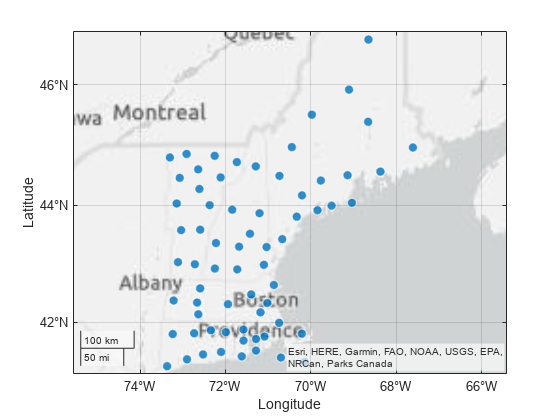
거품 크기 지정하기
거품 크기를 변경하여 카운티 인구를 시각화합니다.
인구 데이터가 포함된 테이블 변수에 bubble chart 객체의 SizeVariable 속성을 설정합니다. 테이블 변수를 사용하여 거품 크기를 지정하면 거품 차트에 크기 범례가 포함됩니다.
gb.SizeVariable = "Population2010";
거품 크기 제어에 대한 자세한 내용은 독립 실행형 거품 지리 차트에서 거품 제어하기 항목을 참조하십시오.
거품 색 지정하기
거품 색을 변경하여 라임병 발병 건수를 시각화합니다.
색 데이터 분류하기
거품 지리 차트에는 categorical형 색 데이터가 필요합니다. 일반적으로 categorical 함수 또는 discretize 함수를 사용하여 categorical형 배열을 생성할 수 있습니다.
discretize 함수를 사용하여 라임병 발병 건수를 분류합니다. Bin에 다음 이름과 경계값을 사용합니다.
"Low"— 0건~50건 발병"Medium"— 51건~100건 발병"High"— 101건~500건 발병
cases = counties.Cases2010; categories = ["Low","Medium","High"]; binnedCases = discretize(cases,[0 50 100 500],"categorical",categories);
분류된 데이터를 bubble chart 객체의 소스 테이블에 새 변수로 추가합니다. 그런 다음 새 변수에 bubble chart 객체의 ColorVariable 속성을 설정합니다. 테이블 변수를 사용하여 거품 색을 지정할 경우 거품 차트에 색 범례가 포함됩니다.
gb.SourceTable.BinnedCases2010 = binnedCases;
gb.ColorVariable = "BinnedCases2010";
정의되지 않은(undefined) 색 데이터 해결하기
독립형 geographic bubble chart 객체는 정의되지 않은 색 값을 무시하지 않기 때문에 색 범례에 undefined라는 이름의 범주가 포함됩니다. 원래 데이터(이 경우 Cases2010 변수)에 비어 있거나 Bin 경계값을 벗어나는 값이 포함된 경우 undefined 색 범주가 표시될 수 있습니다. 이러한 undefined 범주를 조사하여 해결합니다.
undefined 색 값이 포함된 테이블 행을 찾습니다. 그런 다음 이 테이블 행과 연결된 라임병 발병 건수를 구합니다.
tf = isundefined(gb.SourceTable.BinnedCases2010); idx = find(tf); % table rows gb.SourceTable.Cases2010(idx) % number of cases
ans = 514
해당 범주 데이터는 [0, 500] 범위의 발병 건수만 고려하도록 되어 있지만, 이 카운티의 발병 건수는 514건입니다. 데이터를 다시 분류합니다. 이번에는 Bin 경계값의 상한으로 514를 사용합니다.
rebinnedCases = discretize(cases,[0 50 100 514],"categorical",categories);소스 테이블에서 기존의 범주 데이터를 다시 분류한 새 범주 데이터로 바꿉니다. 업데이트된 색 범례에 undefined 범주가 포함되어 있지 않습니다.
gb.SourceTable.BinnedCases2010 = rebinnedCases;

거품 색 지정하기
범주와 동일한 개수의 색을 포함하는 컬러맵을 만들고 거품 색을 새로 지정합니다. 그런 다음 bubble chart 객체의 BubbleColorList 속성을 설정하여 거품 색을 변경합니다.
n = length(categories); cmap = autumn(n); gb.BubbleColorList = cmap;

거품 차트에서 발병 건수가 적으면 빨간색으로, 발병 건수가 많으면 노란색으로 표시하고 있습니다. 범주를 재정렬하여 빨간색과 노란색을 바꿉니다.
gb.SourceTable.BinnedCases2010 = ... reordercats(gb.SourceTable.BinnedCases2010,["High","Medium","Low"]);
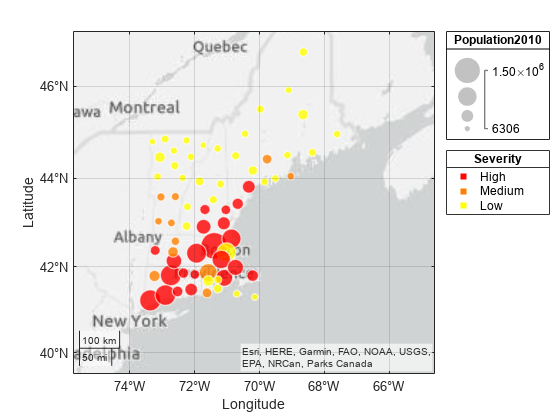
거품 색 제어에 대한 자세한 내용은 독립 실행형 거품 지리 차트에서 거품 제어하기 항목을 참조하십시오.
차트 제목과 범례 제목 지정하기
거품 차트에 제목을 추가합니다.
title("Lyme Disease in New England (2010)")기본적으로, 범례 제목은 테이블 변수의 이름과 일치합니다. bubble chart 객체의 SizeLegendTitle 속성과 ColorLegendTitles 속성을 설정하여 크기 범례와 색 범례의 제목을 변경합니다.
gb.SizeLegendTitle = "County Population"; gb.ColorLegendTitle = "Lyme Disease Severity";

테이블 데이터 세부 조정하기
크기가 큰 거품의 대부분이 빨간색입니다. 이는 인구밀도가 높은 지역일수록 라임병 발병 건수가 더 많음을 시사합니다. 1인당 발병 건수가 가장 많은 지역을 시각화하도록 거품 차트를 업데이트합니다.
1,000명당 발병 건수를 계산하여 데이터를 정규화합니다.
casesPer1000 = counties.Cases2010 ./ counties.Population2010 * 1000;
정규화된 데이터를 소스 테이블에 새 변수로 추가합니다. 그런 다음 새 변수에 SizeVariable 속성을 설정하여 거품 차트를 업데이트합니다. 크기 범례의 제목을 업데이트합니다.
gb.SourceTable.CasesPer1000 = casesPer1000; gb.SizeVariable = "CasesPer1000"; gb.SizeLegendTitle = "Cases Per 1000";

정규화된 데이터를 사용한 거품 차트에서는 1인당 발병 건수가 가장 높은 지역의 지리적 분포가 정규화되지 않은 데이터를 사용한 거품 차트와 다르게 나타납니다.